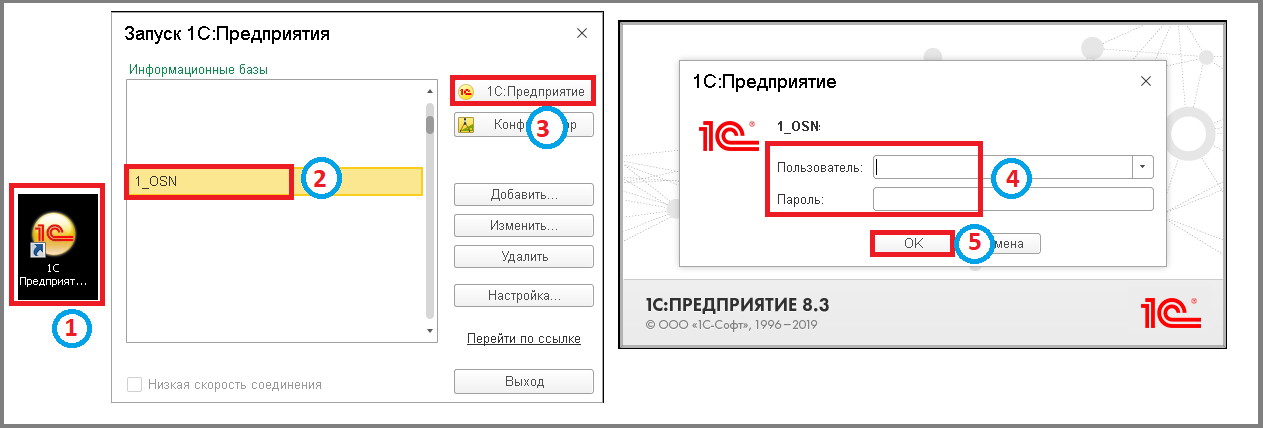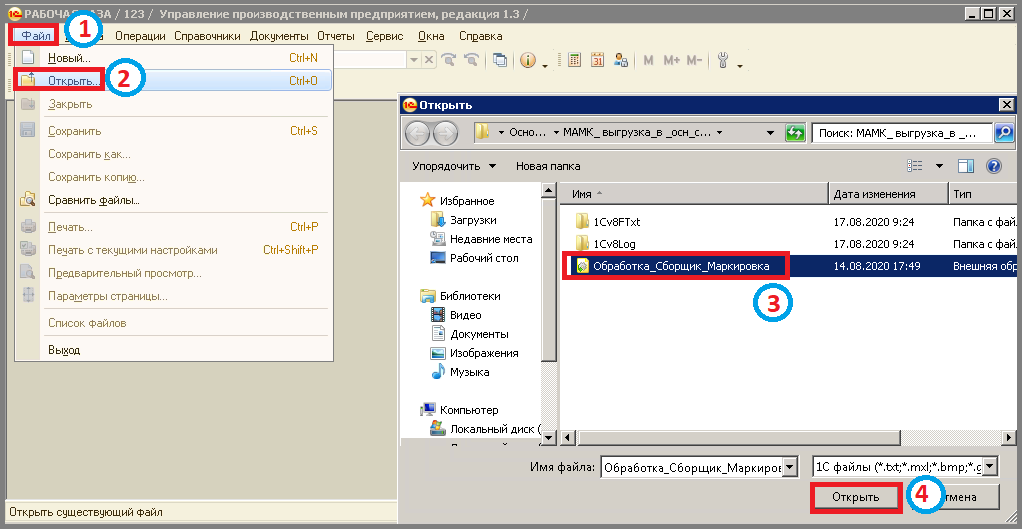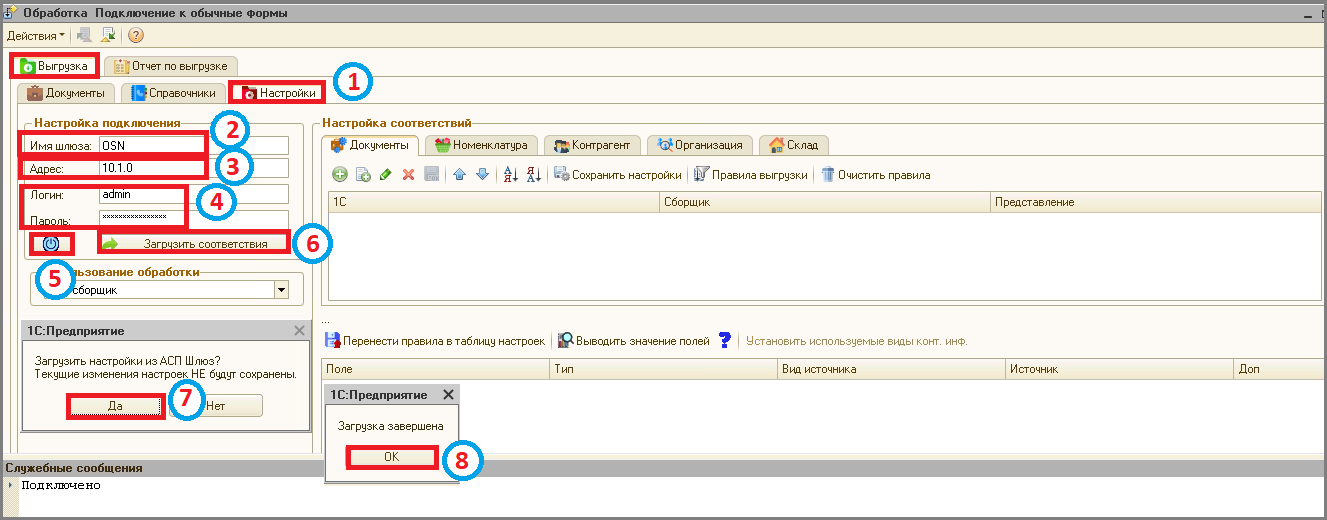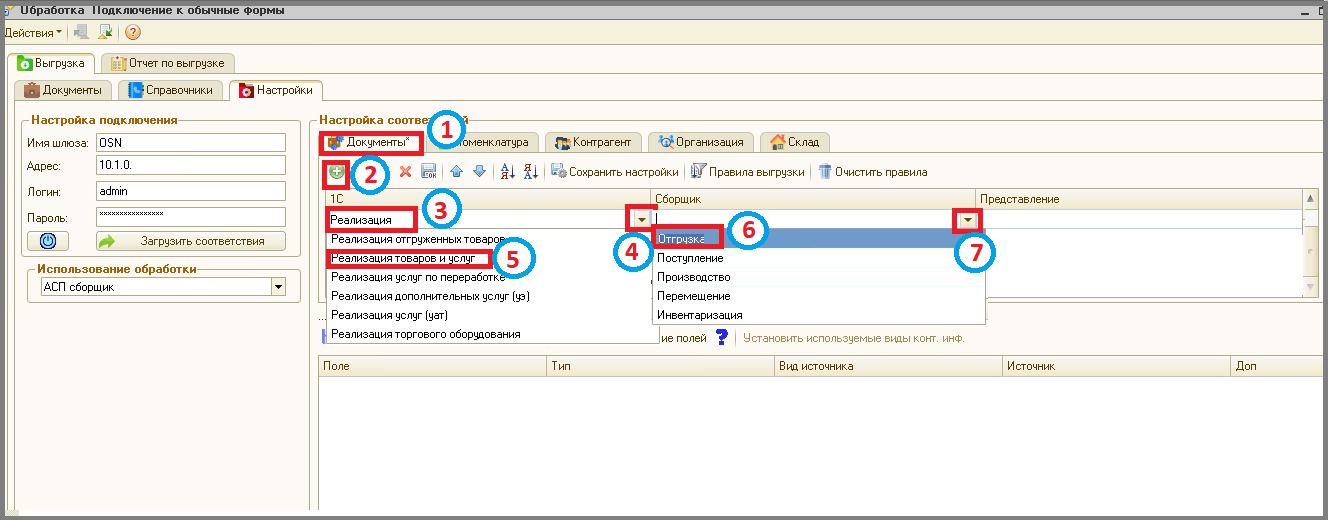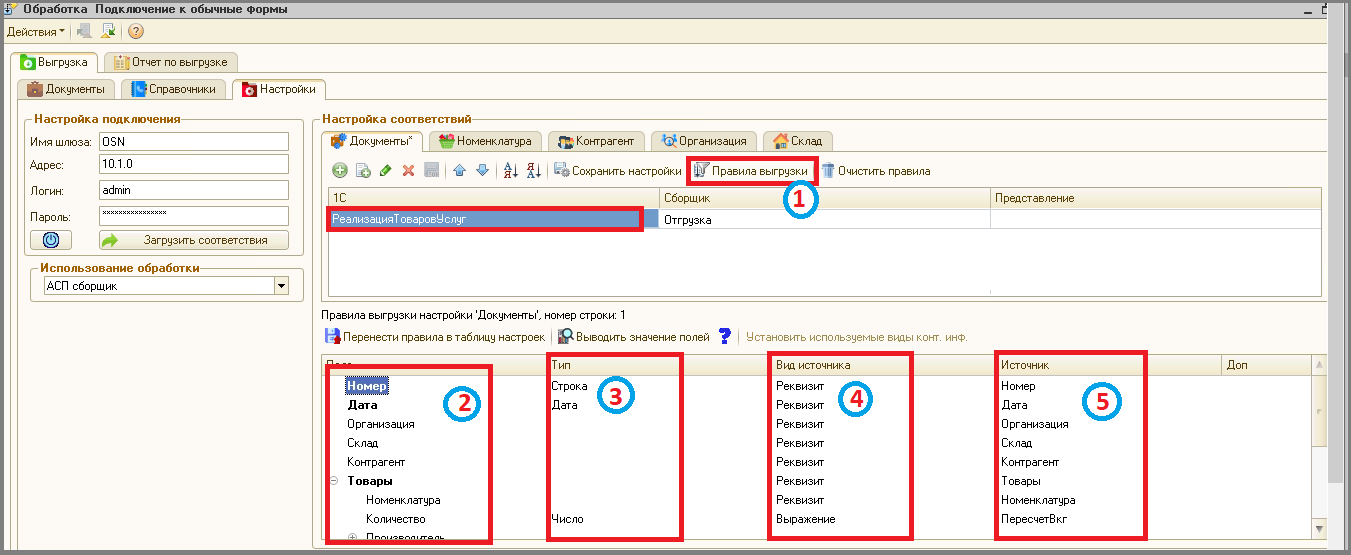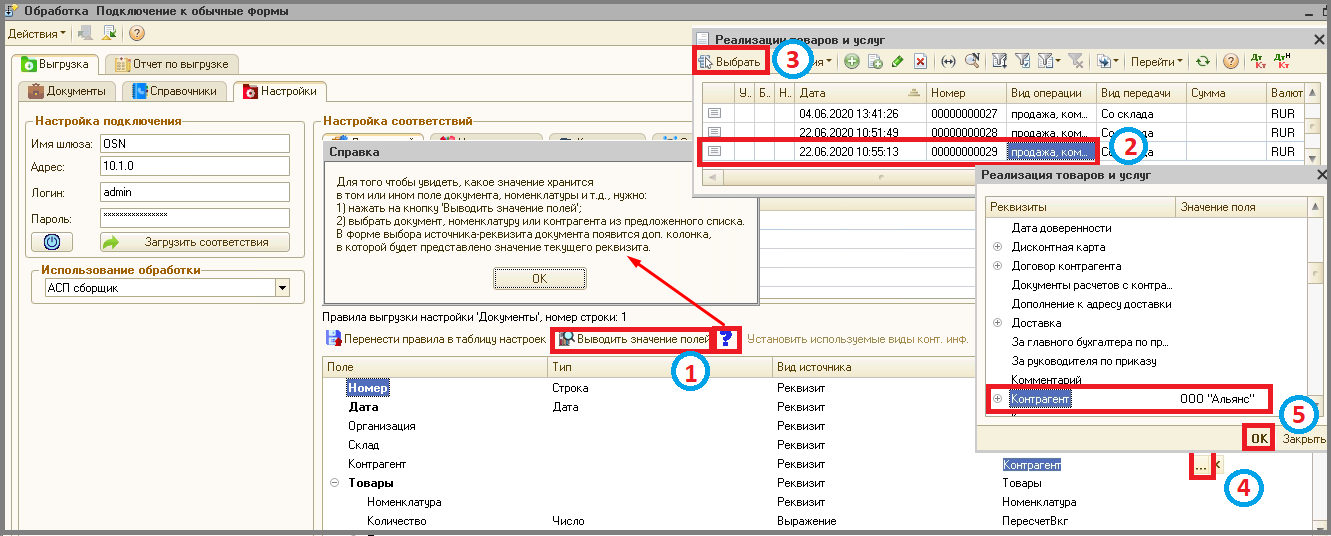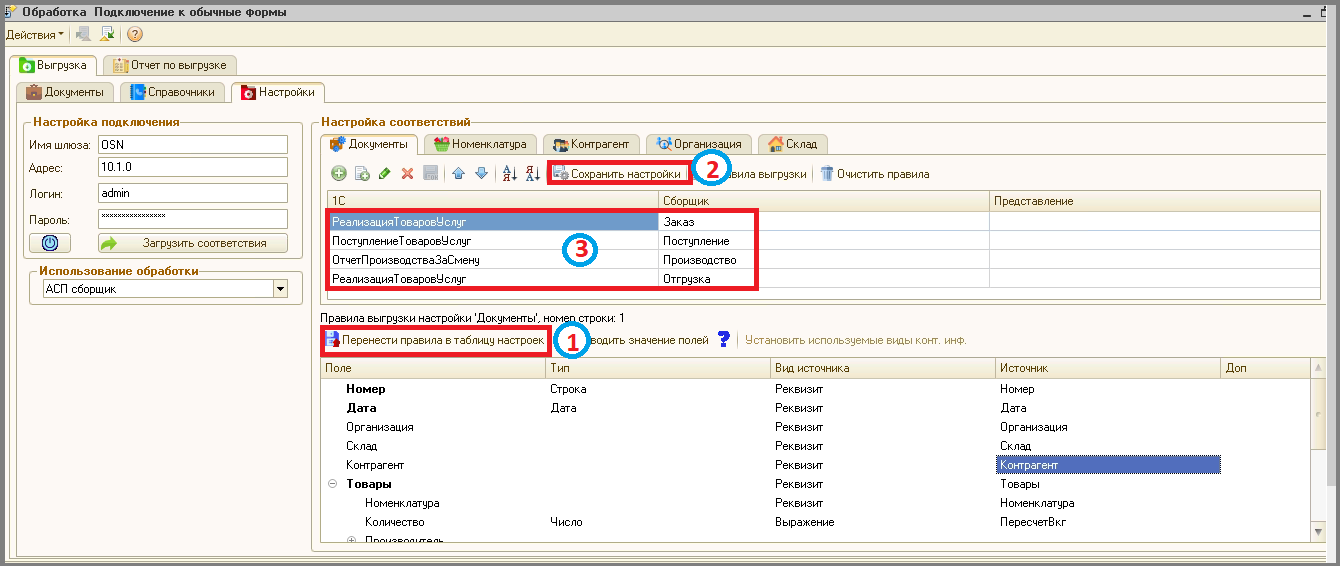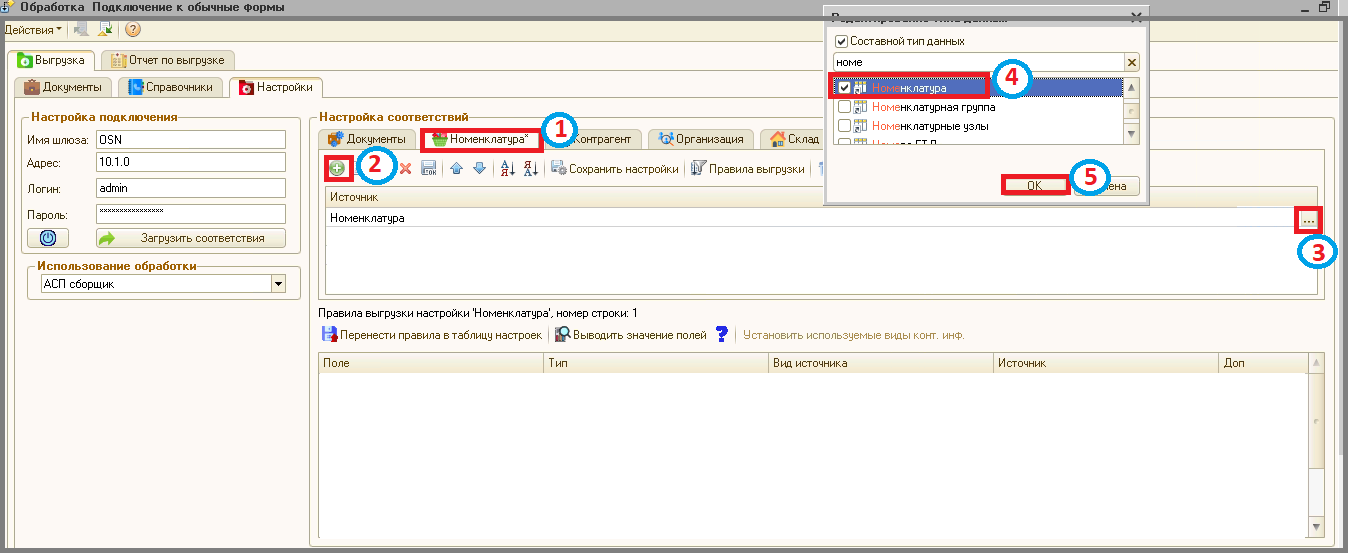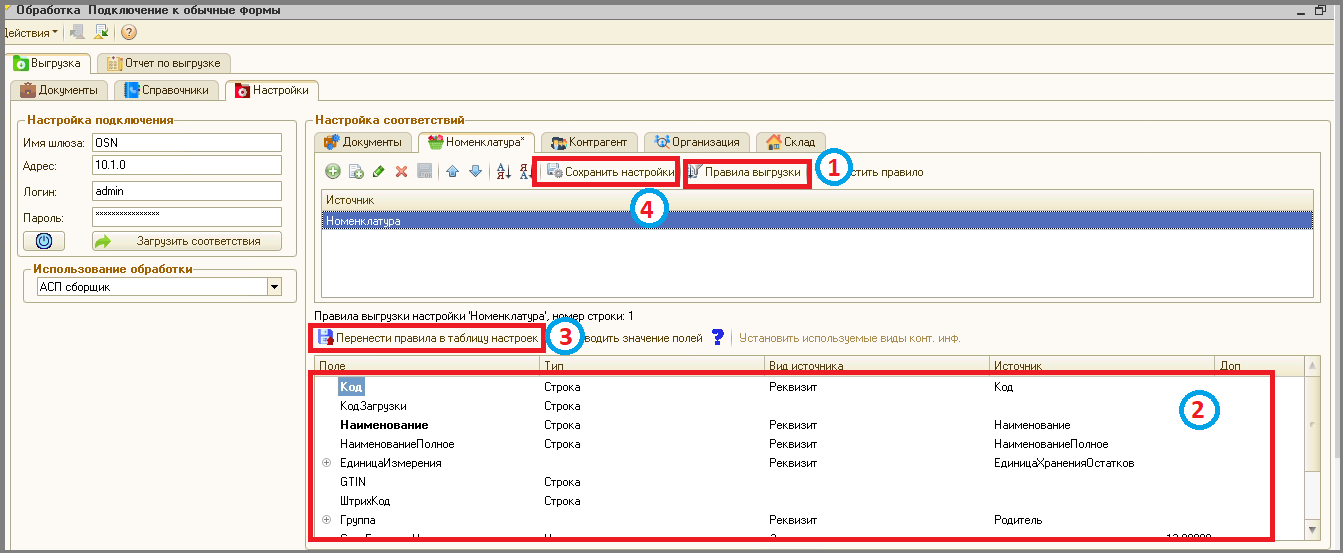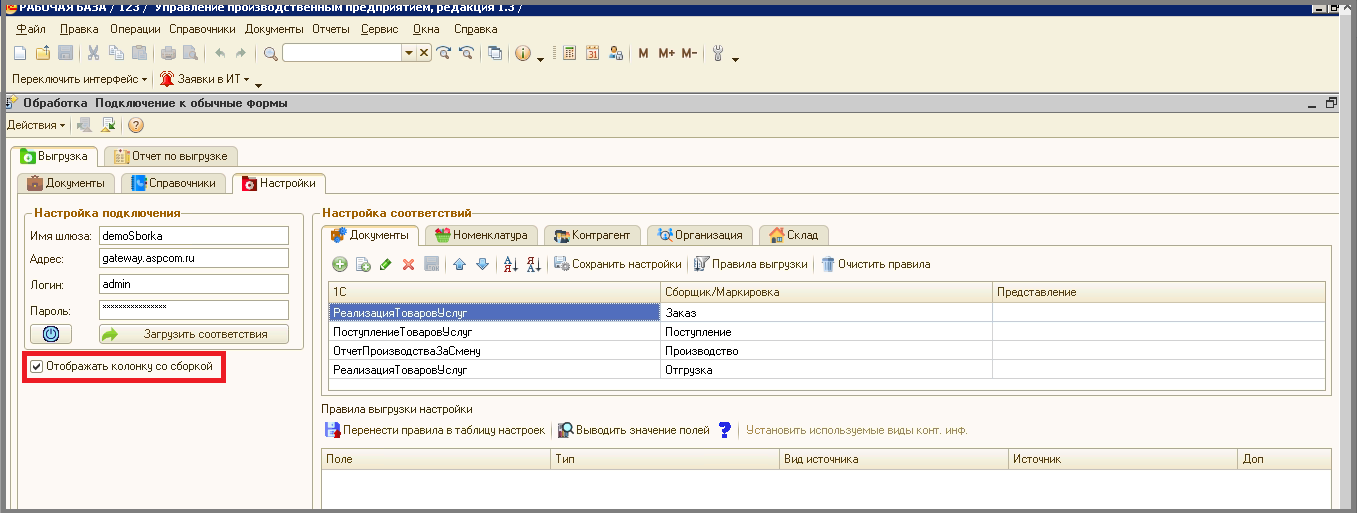Настройки обработки для выгрузки данных из учетной системы (1С) в основную базу АСП.Склад WMS на ПК
- Запустить 1С.
- Кликнуть на базу.
- Нажать кнопку «Предприятие»
- Ввести логин и пароль.
- Нажать кнопку «ОК»
- В верхнем меню нажать «Файл».
- Выбрать пункт «Открыть».
- Кликнуть по файлу с обработкой.
- Нажать кнопку «Открыть» ⇒ Откроется обработка на разделе «Выгрузка» на вкладке «Документы».
- В разделе «Выгрузка» перейти на вкладку «Настройки».
- В разделе «Настройка подключения», в поле «Имя шлюза» указать наименование, которое было указано при развороте и публикации базы сборщика(маркировщика).
- Заполнить поле «Адрес», указав, на каком сервере опубликован шлюз сборщика(маркировщика), например «gateway.aspcom.ru».
- Ввести «Логин» и «Пароль», которые задавались при создании пользователей в 1С.
- Нажать кнопку «Обновить подключение к шлюзу» ⇒ В нижней части окна появится сообщение «Подключено». Настройки подключения автоматически сохранятся.
- Кликнуть кнопку «Загрузить соответствия» ⇒ Настройки выгрузки загрузятся в Сборщик (маркировщик).
- Нажать «ДА» ⇒ Дождаться появления сообщения завершения загрузки настроек подключения.
- Кликнуть кнопку «ОК»
- В разделе «Настройка соответствий» зайти на вкладку «Документы».
- Нажать кнопку «Добавить» ⇒ В табличной части отобразится строка для ввода.
- В столбце «1С» указать предполагаемое начало наименования документа.
- Нажать кнопку «Выбрать из списка».
- Выбрать наименование документов, которые используются у Вас в конфигураторе базы 1С (Например, «Реализация товаров и услуг»), кликнув по строке.
- В столбце «Сборщик/Маркировщик» нажать кнопку «Выбрать из списка».
- Указать вид документов в Сборщике (Например, «Отгрузка»).
- Нажать кнопку «Правила выгрузки» ⇒ В табличной части отобразятся предполагаемые параметры выгрузки - автоматическое стандартное заполнение, по умолчанию. Правила выгрузки указывают с какого поля брать те или иные данные и куда выгружать, т.е. определяют какое поле в Сборщике/Маркировщике соответствует в учетной системе.
- Столбец «Поле» указывает, в какое поле будет выгружаться информация в Сборщике/Маркировщике.
- Столбец «Тип» - информационное поле, поясняющее какого типа нужны данные (задается по умолчанию).
- Столбец «Вид источника»:<WRAP>
- «Реквизит» - конкретное поле от куда подтягивается информация.
- «Выражение» - при не стандартном подтягивании данных, для которых нужен какой-то особенный запрос. Существует список предопределенных выражений, который можно просмотреть в столбце «Источник».
- «Значение» - введение конкретной информации(число, дата…), которая и будут выгружаться в Сборщик/Маркировщик.
- Столбец «Источник» поле в учетной системе, из которого будет выгружаться информация в шлюз, в заданное поле.
- Для упрощения работы и понимания, в каком реквизите хранятся определенные данные, можно нажать кнопку «Выводить значение полей» (так же для ознакомления с этапами можно нажать «Подсказка» ⇒ Откроется всплывающее окно. Ознакомится с последовательностью работы и кликнуть кнопку «ОК»).
- Выбрать документ, на основании которого будут выводится примеры данных в настройках.
- Кликнуть кнопку «Выбрать».
- Теперь при виде источника «Реквизит» в столбце «Источник», если нажать кнопку «Выбрать», то в окне откроются реквизиты и будет понят в случае выбора какого значения, какие данные выгрузятся («Значение поля»).
- Кликнуть на соответствующий реквизит и нажать кнопку «ОК».
- После завершения настроек выгрузки документа нажать кнопку «Перенести правила в таблицу настроек»
- Нажать кнопку «Сохранить настройки».
- Аналогично добавить все типы документов, с которыми будите работать в Сборщике/Маркировщике и нажать кнопку «Сохранить типы документов».
По аналогии настраиваются все параметры выгрузки (на остальных вкладках). Например, номенклатура:
- В разделе «Настройка соответствий» перейти на вкладку «Номенклатура».
- Нажать кнопку «Добавить» ⇒ В табличной части отобразится строка для ввода.
- В новой строке нажать кнопку «Выбрать».
- Указать тип данных, который будет соответствовать номенклатуре в Сборщике/Маркировщике, отметив его галочкой.
- Нажать кнопку «ОК».
- Нажать кнопку «Правила выгрузки» ⇒ В табличной части отобразятся предполагаемые параметры выгрузки - автоматическое стандартное заполнение, по умолчанию. Правила выгрузки указывают, с какого поля брать те или иные данные и куда выгружать, т.е. определяют какое поле в Сборщике/Маркировщике соответствует в учетной системе.
- Указать какие реквизиты из каких полей будут выгружаться.
- После завершения настроек нажать кнопку «Перенести правила в таблицу настроек».
- Нажать кнопку «Сохранить настройки».
Для отображения В разделе «Выгрузка» в подразделе «Документы» столбца «Сборка», нужно установить галочку в поле «Отображать колонку со сборкой», для скрытия данного столбца просто убрать галочку.
Далее можно приступать не посредственно к выгрузке данных из учетной системы в Сборщик/Маркировщик, например номенклатуры.